2023-07-05 08:53
Windows11键盘无法输入任何东西解决方法
大家在使用Win11系统的时候,是否遇到键盘无法输入的情况,Win11键盘无法输入任何东西怎么办?下面我们就来看看如何解决Win11键盘无法输入的具体办法。
方法一:
1、打开电脑后,在桌面找到此电脑,右键选择管理。
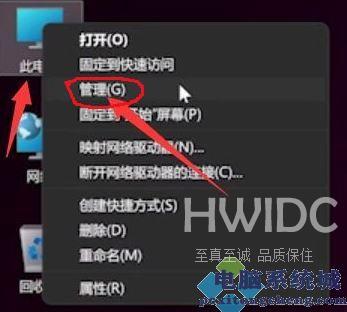
2、进入管理页面后,在左侧点击设备管理器,找到右侧的键盘。
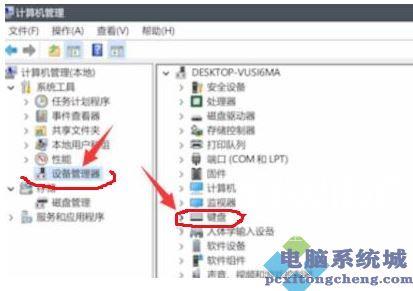
3、展开键盘选项,找到我们的键盘设备,右键点击后,选择更新驱动程序选项。
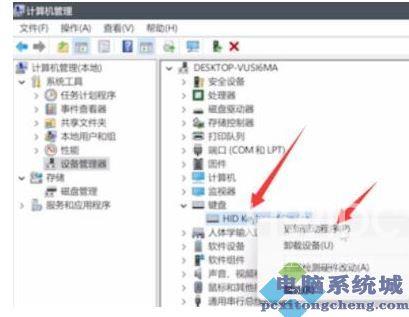
4、窗口界面弹出后,点击自动搜索驱动程序。

5、驱动更新完成后,再选择鼠标设备,使用相同方法进行更新就可以了。
方法二:
如果是笔记本电脑,解决方法是先尝试按下左alt键+左shift+num lock即可搞定。 如果无效可以尝试用下面的方法:
1、按下win+R调出命令窗口后,输入命令powercfg.cpl按下回车键。
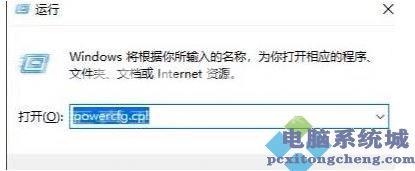
2、之后选择选择电源键按钮功能选项。
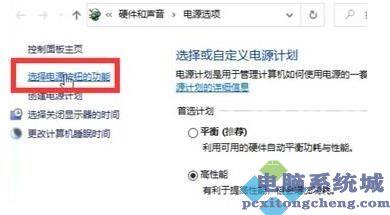
3、进入页面后,选择更改当前不可用的设置。

4、将关机设置中的启动快速启动【推荐】前面的√取消即可。
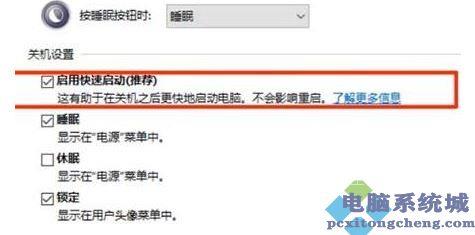
阅读本文的人还阅读: